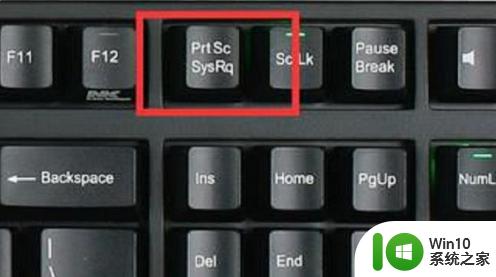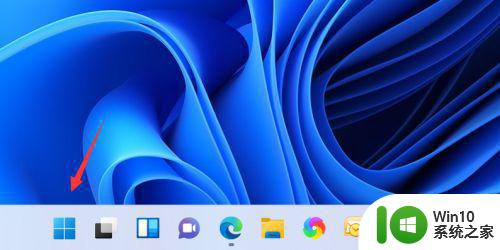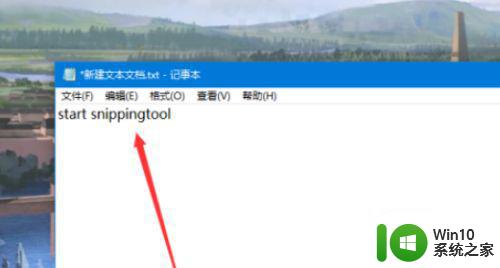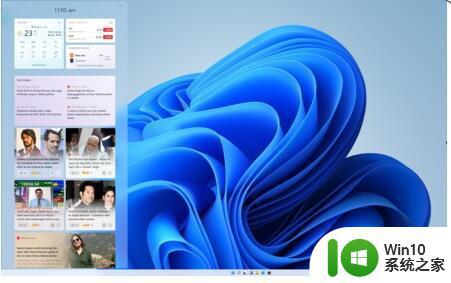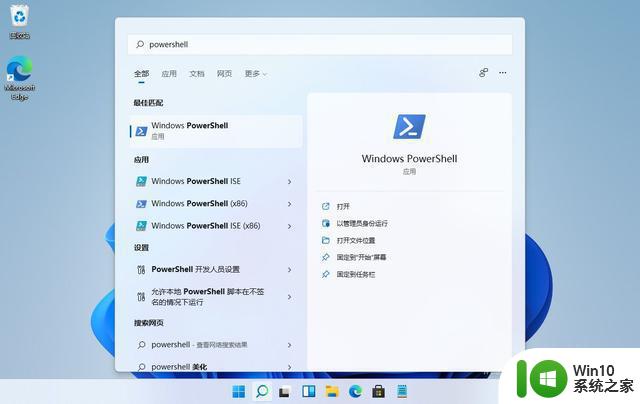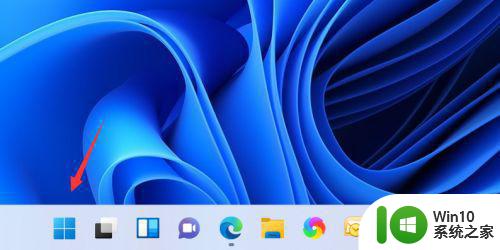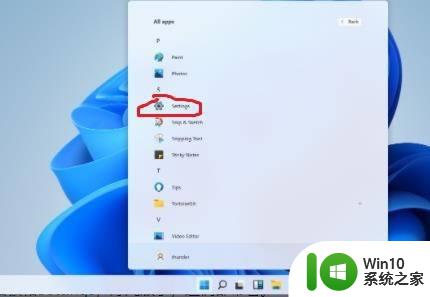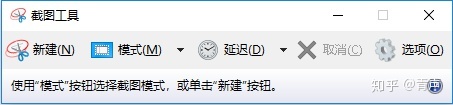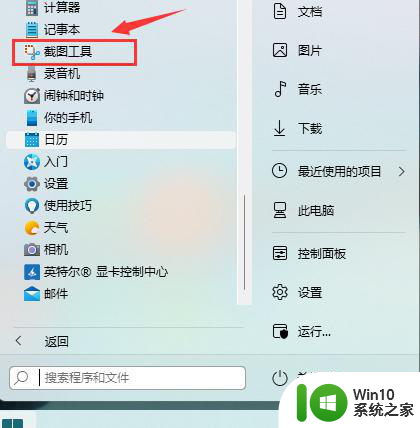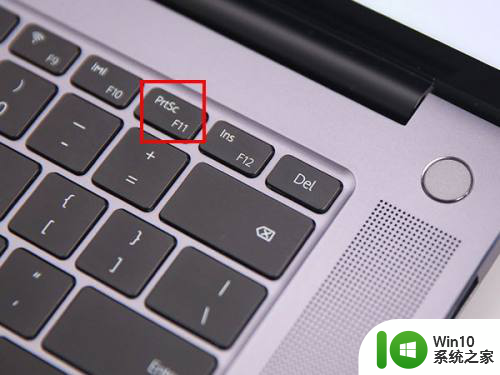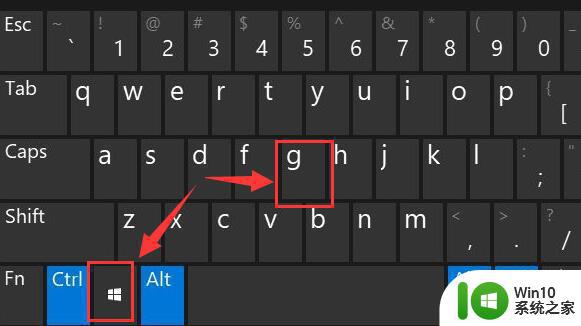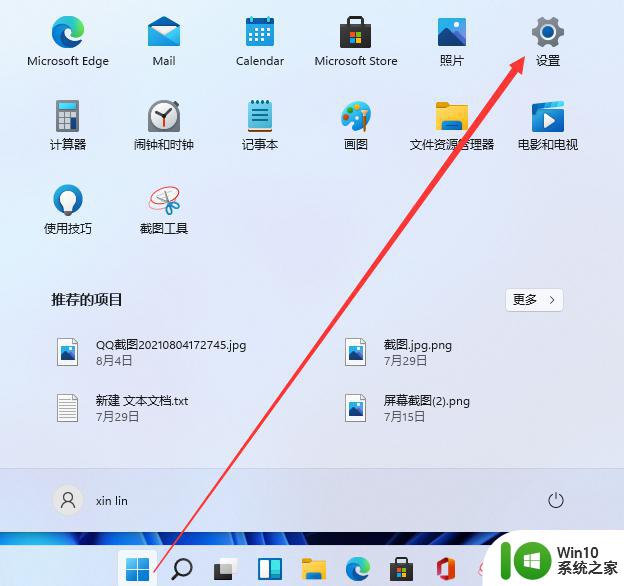win11快捷键打开截图的方法 win11如何使用快捷键打开截图
更新时间:2023-08-11 09:43:36作者:zheng
我们可以在win11电脑上通过特定的快捷键来快速打开win11电脑中的截图功能或者应用程序,今天小编给大家带来win11快捷键打开截图的方法,有遇到这个问题的朋友,跟着小编一起来操作吧。
具体方法:
1.在win11中按下【Printscreen】键进入截屏模式。
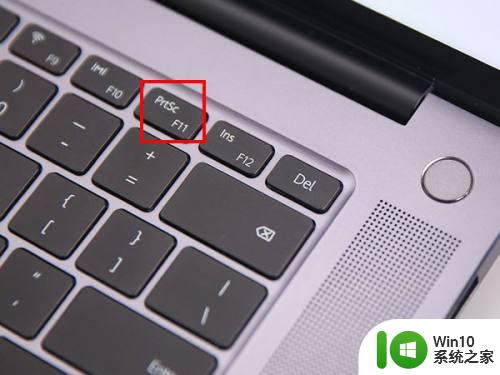
2.选择截屏方式。按住鼠标左键画出截屏区域即可。
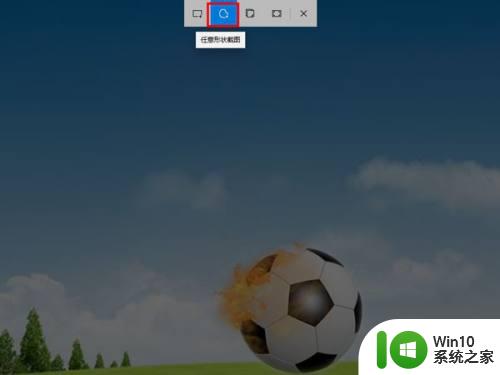
3.Win+Shift+S截屏方法:在Win11中按下组合键【Win+Shift+S】进入截屏模式,选择截屏方式。按住鼠标左键画出截屏区域即可。
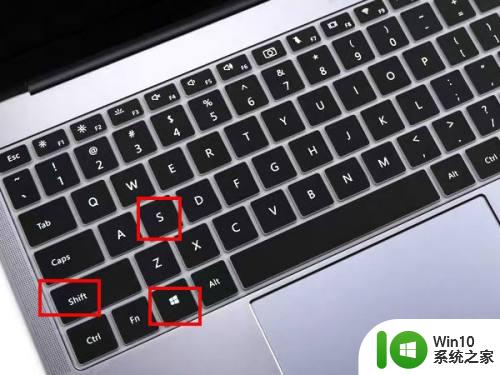
以上就是win11快捷键打开截图的方法的全部内容,如果有遇到这种情况,那么你就可以根据小编的操作来进行解决,非常的简单快速,一步到位。